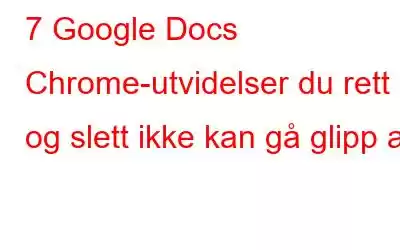Google Dokumenter er vårt beste sted for enkelt å lage og redigere dokumenter, slik at du kan få tilgang til filene dine fra hvor som helst. Google Docs er raskere og sikrere enn Microsoft Word, som vi har brukt i årevis. Du kan enkelt samarbeide om prosjektene dine og jobbe med det samme dokumentet med lagkamerater eller venner.
Du kan til og med laste opp Word-dokumentene dine på Google Dokumenter og redigere filene dine mens du er på farten . Google Docs er en funksjonsrik interaktiv plattform som gjør samarbeid enklere, og gir enkel tilgang til arbeid fra hvor som helst. Den lagrer dokumentet ditt automatisk, slik at du ikke trenger å bekymre deg for å lagre nylige endringer manuelt nå og da. Du kan bruke Google Dokumenter til å lage rapporter, skrive artikler, nyhetsbrev eller noe for personlige eller offisielle formål.
Bruker du Google Dokumenter ofte? Hvis svaret ditt er bekreftende, så har vi noe nyttig å tilby. I dette innlegget har vi listet opp 7 Google Docs-utvidelser du kan bruke best. Mange Google Sheets og Google Docs Chrome-utvidelser er tilgjengelige på nettet.
7 Google Docs Chrome-utvidelser for å øke produktiviteten din
#1 Sir Links-a-lot
Opplever du hele tiden at du deler dokumenter med andre? Du bør legge til utvidelsen «Sir Links-a-lot» i Chrome-nettleseren din. Det er en må-ha-utvidelse for Google Docs som lar deg strømlinjeforme arbeidsflyten din. Sir Links-a-lot tilbyr enkle delingsverktøy for rask tilgang, noe som forenkler prosessen med å dele dokumenter.
Nøkkelfunksjoner:
- Det forkorter delings-URL-en og oppretter automatisk en bit.ly-kobling til dokumentet.
- Fungerer også på Google Sheets, Google Slides og Drawing.
- Eksporter filen som en PDF.
Få det her
#2 Åpne koblingen i Google Dokumenter
Vel, denne Google Docs-utvidelsen kan gjøre livet ditt mye enklere enn du kan forestille deg. Når du legger til denne utvidelsen i Chrome, når du høyreklikker på en kobling eller fil, vil du se alternativet "Åpne i Google Doc Viewer" for rask tilgang. Den fjerner den kompliserte prosessen og gir deg tilgang til raskt å dele dokumenter, bilder eller andre koblinger direkte på Google Dokumenter.
Nøkkelfunksjoner:
- Støtter PDF-filformat.
- Eliminerer prosessen med å laste ned filen og laster den opp direkte til Google Dokumenter.
Få den her >
#3 DocSecrets
Har din dokument inkluderer privat og sensitiv informasjon som bankkontodetaljer, passord og så videre? DocSecrets Google Docs Chrome-utvidelse kan være din redningsmann for å forbedre personvernet til dokumentet ditt. Når du legger til denne utvidelsen i Chrome, vil DocSecrets skjule og kryptere den sensitive informasjonen. Hemmelighetene eller det sensitive innholdet vil vises som "Uthevet" i dokumentet. Brukere vil bare kunne se den etter å ha angitt riktig passordfrase.
Nøkkelfunksjoner:
- Krypterer og beskytter sensitiv informasjon som passord, patent ideer, hemmeligheter, bankdetaljer osv.
- Avslører den sensitive informasjonen først når du har skrevet inn riktig passordfrase.
- Sporer automatisk markørposisjonen din og fremhever hemmeligheten.
Få det her
#4 ord og sideantall for Google Dokumenter
Hvis du bruker Google Dokumenter ofte, er vi sikker på at du er klar over at det ikke viser ord- og sideantall i dokumentene. Vi må bruke tastekombinasjonen Control + Shift + C for å se detaljene for antall ord. Ja, det er ganske irriterende. Du kan legge til utvidelsen «Ord og sidetelling for Google Dokumenter» i Chrome-nettleseren for å forenkle livet ditt. Etter å ha lagt til denne utvidelsen i Chrome, kan du se antall ord i statuslinjen nederst til høyre.
Få det her
#5 DocuViz
DocuViz er en nyttig Chrome-utvidelse for Google Dokumenter som genererer en hel dokumentrevisjonshistorikk slik at du kan se gjennom alle endringene. Den viser deg nøyaktig dato og klokkeslett for dokumentets redigering. DocuViz kan vise seg å være en super nyttig utvidelse for samarbeid, siden du kan gå gjennom bidraget til hvert medlem i detalj.
Få det her
#6 Les og skriv for Google Chrome
Her kommer en annen Google Docs Chrome-utvidelse som du absolutt ikke bør gå glipp av. Les&skriv-utvidelsen øker lese- og skrivesikkerheten din på tvers av alle typer innhold. Den tilbyr deg en rekke funksjoner som inkluderer tekst-til-tale-gjenkjenning, tale-til-tekst for å diktere ord, intuitiv ordprediksjon, redusert visuelt stress, konvertering av PDF-filer til Word og mer.
Få det her
#7 Grammarly
Kan ikke gå galt når du velger denne! Grammarly kan gi din skrivestil en kickstart og tilbyr komplett co kommunikasjonshjelp. Den tar forslag i sanntid som hjelper deg å skrive bedre med mer selvtillit. Grammatikk veileder deg ved hvert trinn, samtidig som du gir tilbakemelding om stavemåte, grammatikk, tegnsetting og klarhet.
Få det her
Vanlige spørsmål:
Hva er Google Docs-utvidelser?
Google Docs-utvidelser og tillegg hjelper deg å skrive mer effektivt. Så hvis de innebygde funksjonene i Google Dokumenter ikke er nok, kan du legge til hvilke som helst av utvidelsene ovenfor i Chrome for å øke produktiviteten.
Hvordan bruker du utvidelser i Google Dokumenter ?
Her er hva du må gjøre for å bruke utvidelser i Google Dokumenter. Besøk Chrome Nettmarked, og søk etter alle Google Dokumenter-utvidelser du trenger å bruke. Trykk på "Legg til Chrome"-knappen for å installere utvidelsen. Når utvidelsen er lagt til i nettleseren din, starter du Google Dokumenter og trykker på «Utvidelse»-ikonet (puslespillformet) på adressefeltet for å aktivere den.
Konklusjon
Her er de 7 beste Google Docs Chrome-utvidelsene for å forbedre skrivingen din og forbedre arbeidsflyten. Ta mulighetene til Google Dokumenter til et helt nytt nivå ved å legge til mange utvidelser i nettleseren din. Gi oss beskjed om hvilken du likte best. Del gjerne forslagene dine i kommentarfeltet. Følg oss på sosiale medier – .
Les: 0